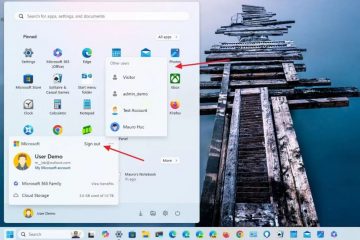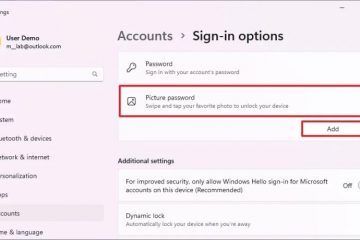Bài viết này giải thích cách bật hoặc tắt “Tự động tải xuống“trong WhatsApp trên Windows 11.
WhatsApp là một ứng dụng nhắn tin đa nền tảng phổ biến cho phép người dùng gửi tin nhắn văn bản và giọng nói, thực hiện cuộc gọi thoại và video, chia sẻ tệp, v.v.
Người ta có thể định cấu hình nhiều cài đặt với ứng dụng WhatsApp trong Windows, bao gồm cả việc khởi động ứng dụng WhatsApp khi đăng nhập, bật hoặc tắt thông báo đã đọc , bật hoặc tắt thông báo, và hơn thế nữa.
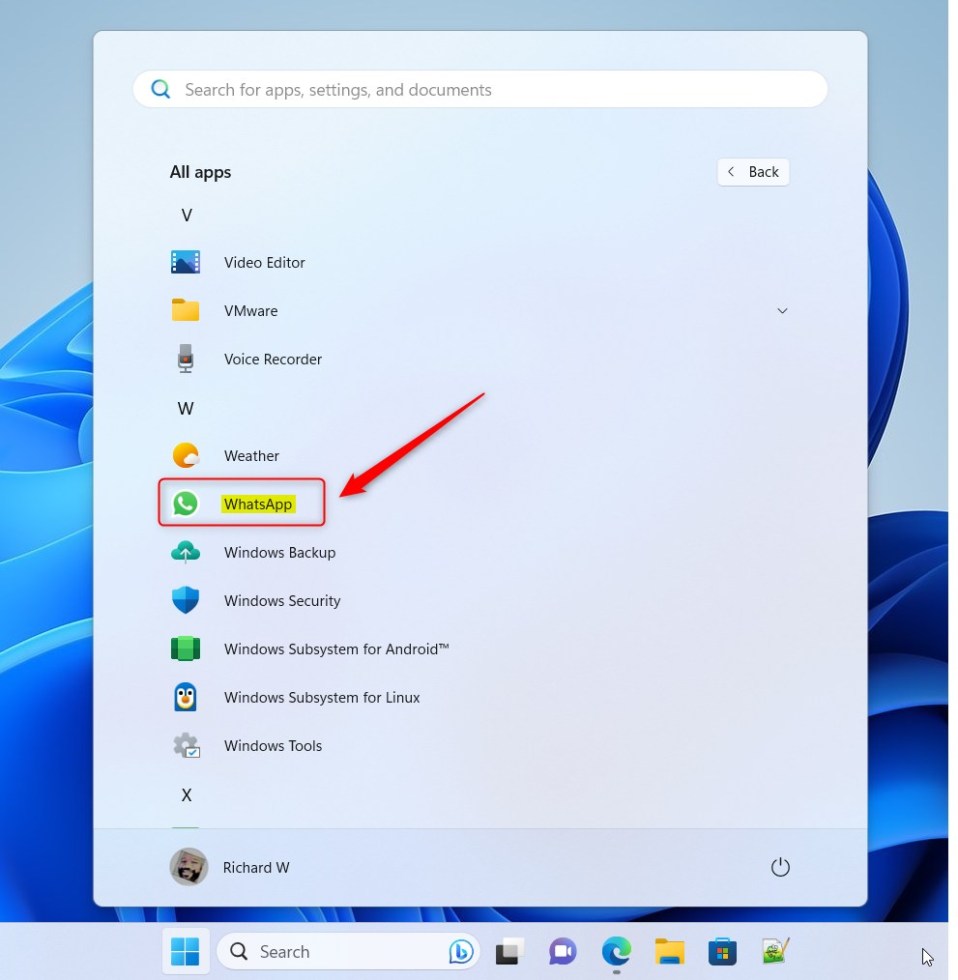
Một cài đặt khác mà người ta có thể định cấu hình trong WhatsApp là chọn nội dung nào sẽ tự động tải xuống từ các tin nhắn bạn nhận được. Bởi mặc định, Ảnh, Âm thanh, Video và Tài liệu được đặt để tải xuống tự động.
Bạn có thể bật hoặc tắt tính năng tự động tải xuống trong WhatsApp để quản lý việc sử dụng dữ liệu, tiết kiệm dung lượng bộ nhớ trên thiết bị hoặc đảm bảo bạn chỉ tải xuống nội dung mình cần.
Ví dụ: giả sử bạn có dữ liệu hoặc bộ nhớ hạn chế trên thiết bị của bạn. Bạn có thể muốn tắt tải xuống tự động để tránh làm quá tải thiết bị hoặc sử dụng dữ liệu cho phép của mình. Hoặc, bạn có thể muốn giới hạn lượt tải xuống ở một số loại nội dung nhất định để tránh nhận các tệp không mong muốn.
Cho dù lý do của bạn là gì thì việc quản lý lượt tải xuống tự động trong WhatsApp là một cách hữu ích để tùy chỉnh trải nghiệm của bạn với ứng dụng và giúp ứng dụng hoạt động dành cho bạn.
Bật hoặc tắt tải xuống tự động trong WhatsApp.
Như đã đề cập ở trên, người dùng có thể kiểm soát việc có tải xuống nội dung trong tin nhắn họ nhận được tự động hay không. Họ có thể chọn tải xuống tất cả nội dung hoặc chỉ nội dung họ cần.
Dưới đây là cách thực hiện.
Trước tiên, hãy khởi chạy ứng dụng bằng cách nhấp vào menu Bắt đầu và chọn ứng dụng đó trong danh sách Tất cả ứng dụng.
Khi ứng dụng mở ra, hãy nhấp vào nút Cài đặt (bánh răng) ở góc dưới cùng bên trái.
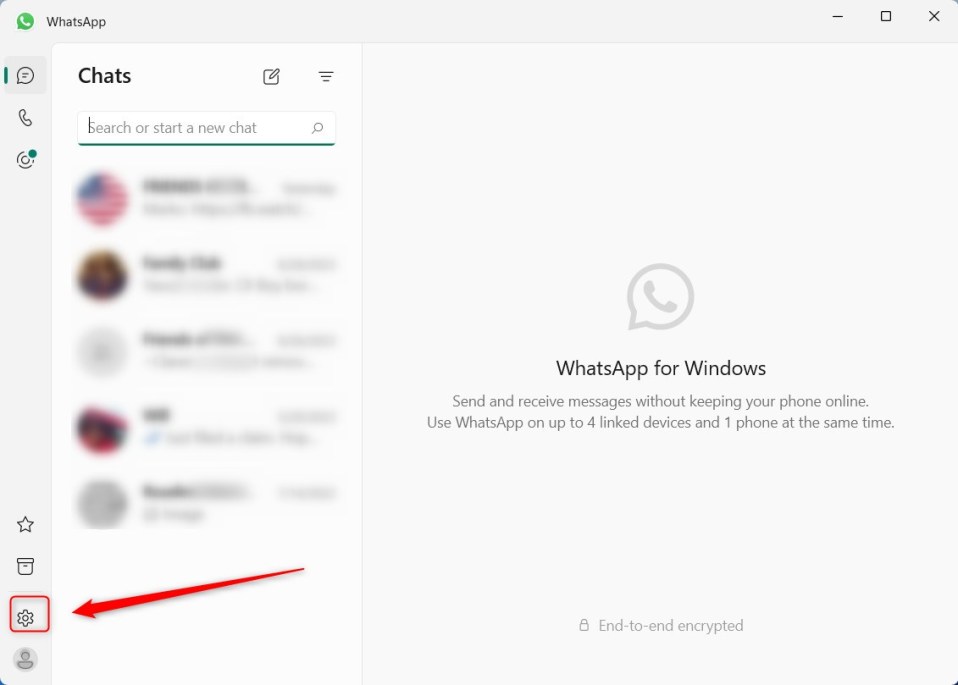
Trên ngăn Cài đặt, nhấp vào nút Bộ nhớ ở bên trái.
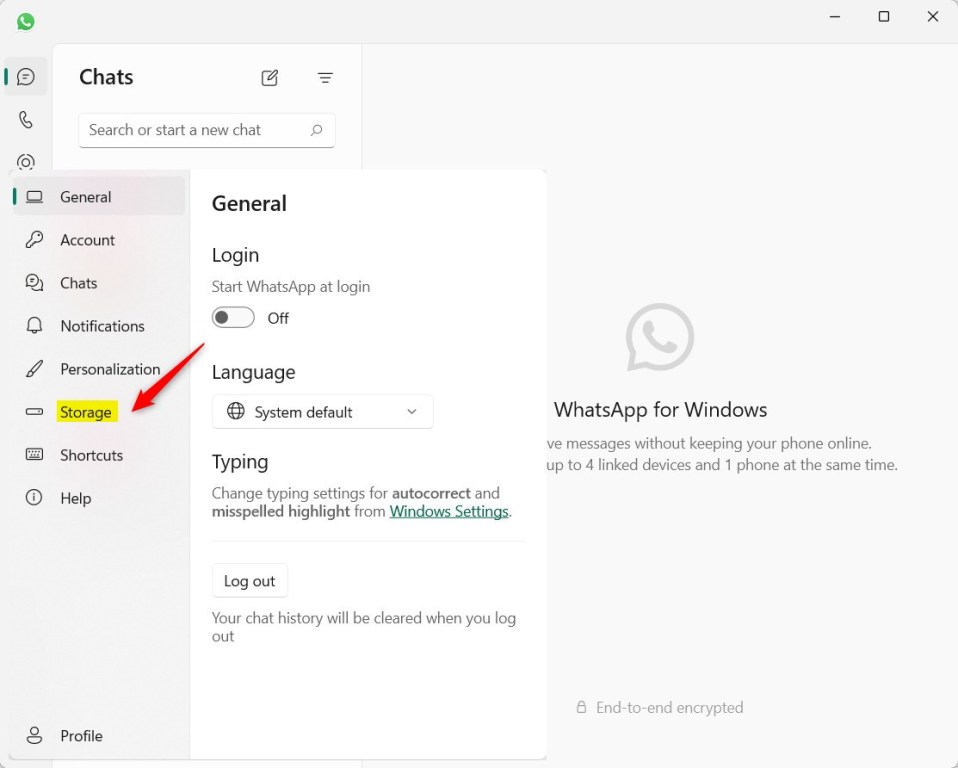
Trên trang cài đặt Bộ nhớ, trong Tải xuống tự động, chọn hộp bên cạnh nội dung bạn muốn tải xuống tự động.
Bỏ chọn tất cả nếu bạn muốn ngăn tải xuống tất cả phương tiện trong tin nhắn nhận được.
Ảnh Âm thanh Video Tài liệu 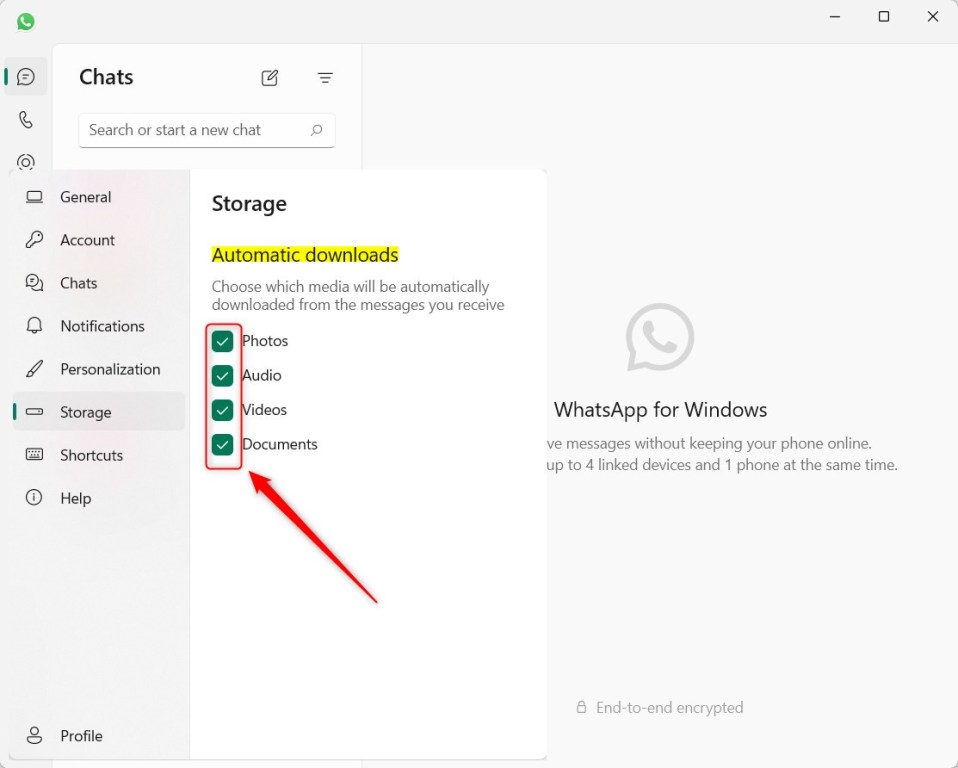
Thực hiện các lựa chọn của bạn và thoát khỏi WhatsApp.
Bạn nên làm như vậy!
Kết luận:
Bài đăng này hướng dẫn bạn cách bật hoặc tắt tải xuống tự động trong WhatsApp trên Windows 11. Nếu bạn tìm thấy bất kỳ lỗi nào ở trên hoặc có điều gì cần bổ sung, vui lòng sử dụng biểu mẫu nhận xét bên dưới.